プロの写真家にとってデジタル一眼レフカメラは依然として最高の選択肢ですが、iPhoneとほとんどのAndroidデバイスは、プロのようなボケ効果で見栄えの良い写真を撮ることができます。背景に注意を払いながら被写体全体にスポットライトを当てたいときは、ポートレート写真のぼかし効果が大きな役割を果たします。最近のほとんどのiPhoneには、すばらしいポートレート写真をクリックするのに役立つ強力なカメラハードウェアとソフトウェアが含まれていますが、古いiPhoneモデルでも写真をぼかすことができます。したがって、写真ゲームを強化して被写体を目立たせるように設定されている場合は、iPhoneで写真の背景をぼかすための5つの最良の方法を確認してください。
iPhoneで写真をぼかす5つの方法(2022)
目次
1。ポートレートモードを使用してiPhoneの背景をぼかす
iPhoneの画像をぼかすために、他の場所を探す必要はありませんが、ポートレートモードはストックカメラアプリに組み込まれています。初心者の場合、ポートレートモードでは、カメラで被写界深度効果を作成できます。これにより、被写体にピントを合わせ、背景をぼかして写真を撮ることができます。
次のiPhoneモデルはポートレートモードをサポートしています:
iPhone 13、iPhone 13 mini、iPhone 13 Pro、およびiPhone 13 Pro MaxiPhone 12、iPhone 12 mini、iPhone 12 Pro、およびiPhone 12 Pro Max 、iPhoneSEおよびiPhoneSE 3 iPhone 11、iPhone 11 Pro、およびiPhone 11 Pro MaxiPhone XR、iPhone XS、およびiPhone XSMaxiPhoneXおよびiPhone8PlusiPhone 7 Plus
1。開始するには、iPhoneでカメラアプリを起動し、右から左にスワイプして、下部にある[ポートレート]モードを選択します。
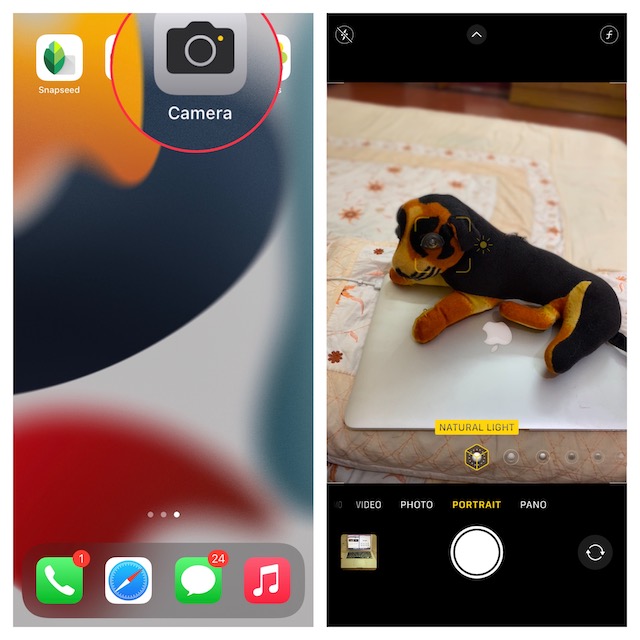
2。次に、被写体がカメラから2〜8フィート離れていることを確認して、ショットを調整します。被写体が正確に位置合わせされると、自然光などのポートレート照明効果の名前が黄色に変わることに注意してください。次に、シャッターボタンをタップすると、iPhoneで背景がぼやけたポートレート写真が正常にキャプチャされます。

ポートレート写真をクリックするときに覚えておくべきことがいくつかあります。 iPhone:
より良いポートレート写真を撮るために、カメラアプリは、近すぎる、遠すぎる、または領域が暗すぎる場合に警告を発します。 iPhone Proモデル(11 Pro以降)は、1倍または2倍などのポートレートモード用の複数のズームオプションを提供します。 1xまたは2xアイコンをタップして、オプションを切り替えることができます。ただし、iPhone13Proシリーズでは1倍と3倍の倍率を切り替えることができます。最新のiPhone13Proおよび13ProMaxのバリエーションには2倍ズームオプションはありません。iPhoneXRおよびiPhoneSE2は、ポートレートモードの写真をキャプチャするために人の顔を検出する必要があります。それらは無生物では機能しません。
2。 iPhoneのポートレート写真の背景のぼかしを変更する
iPhoneでは、ポートレート写真を撮影した後でも背景のぼかしを変更できます。そのため、ポートレートショットをさらに魅力的に見せたい場合でも、別の照明効果を使用したい場合でも、フォトアプリを使用すると写真を簡単に編集できます。
1。まず、iPhoneで写真アプリを開き、編集するポートレート写真に移動します。その後、画面右上の「編集」をタップします。
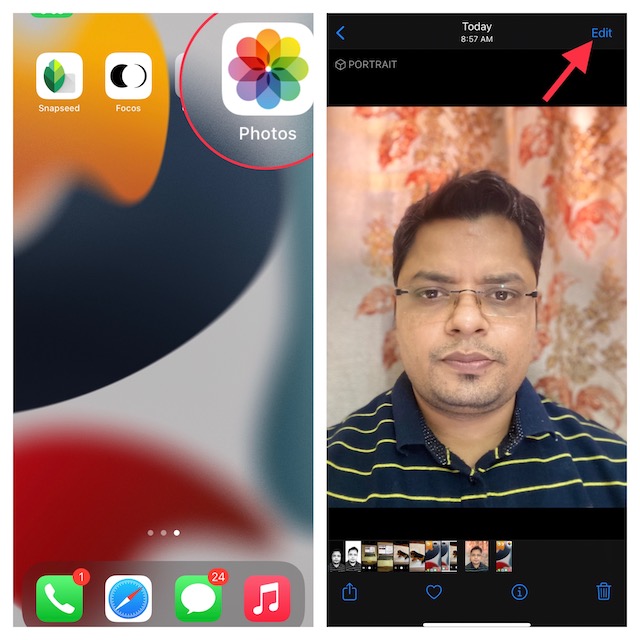
2。次に、左上の f/数値アイコンをタップし、写真の下に表示される[深度コントロール]スライダーを使用してぼかしの強さを調整します。数値を小さくするとぼかし効果が強くなり、数値を大きくするとiPhoneの背景のぼかし効果が低下します。
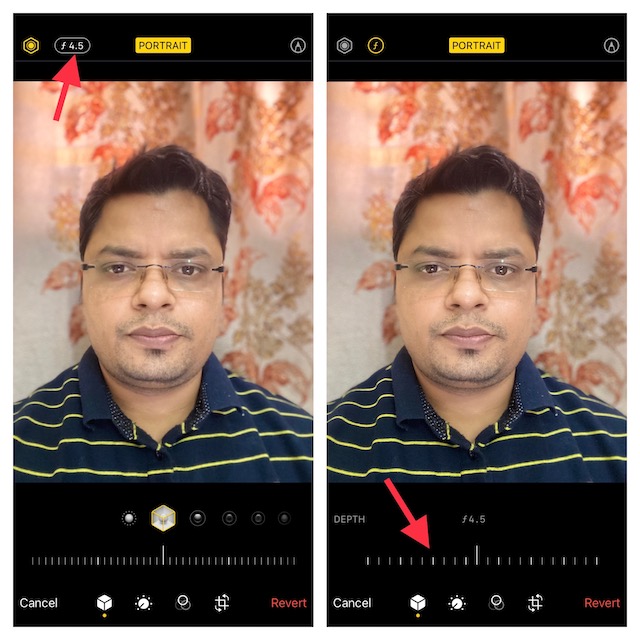
3。一方、Portrait Lightingを使用すると、さまざまなスタジオ照明効果(iPhone 8 Plus、iPhone X以降でサポート)をポートレート写真に追加できます。画面の左上隅にある「ポートレート照明」アイコン(六角形のように見えます)をタップしてから、目的の照明効果を選択します。
自然光:名前が示すように、ポートレート写真に自然光効果を使用できます。カメラが照明効果を変更して本物の写真を表示したくない場合は、これを選択してください。  スタジオライト:被写体の顔を明るくすることができます。
スタジオライト:被写体の顔を明るくすることができます。  輪郭ライト:これを使用して、より明確な顔の特徴の影を追加します。
輪郭ライト:これを使用して、より明確な顔の特徴の影を追加します。  ステージライト:被写体に焦点を合わせたまま、背景を完全に黒くします。
ステージライト:被写体に焦点を合わせたまま、背景を完全に黒くします。  ステージライトモノラル:基本的にはステージライトと同じですが、ポートレート写真に白黒の効果を追加します。
ステージライトモノラル:基本的にはステージライトと同じですが、ポートレート写真に白黒の効果を追加します。 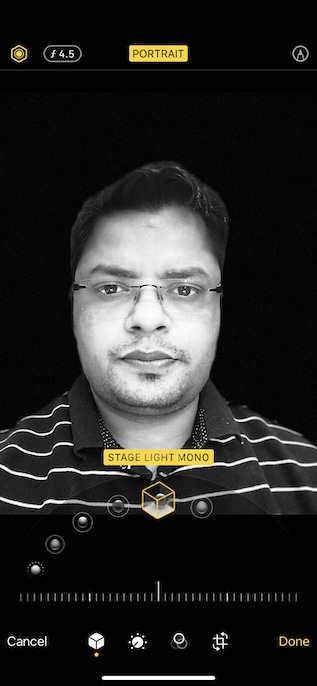 ハイキーモノ:背景が白の白黒写真を作成し、政府の文書やIDに最適です。
ハイキーモノ:背景が白の白黒写真を作成し、政府の文書やIDに最適です。 
4。ポートレートブラー効果を理想的に調整したら、画面の右下隅にある[完了]ボタンをタップして、これらの変更をすべて保存します。後で変更を元に戻したい場合は、画像->[編集]->[元に戻す]->[元に戻す]に移動します。
注:
最新のiPhoneモデルのみが深度制御をサポートしていることを指摘しておく価値があります。現在、iPhone SE 2および3、iPhone XR、iPhone XS/XS Max、iPhone 11、iPhone 11 Pro、iPhone 11 Pro Max、iPhone 12 mini、iPhone 12、iPhone 12 Pro、iPhone 12 Pro Max、iPhone 13 mini、iPhone 13、iPhone 13 Pro、およびiPhone 13 Pro Maxは深度制御をサポートしています。iPhoneXRのリアカメラは、Natural Light、Studio Light、およびContourLightのポートレートモードのみをサポートしていることに注意してください。
3。被写体に近づいて背景をぼかす
最新のiPhoneを持っていなくても、iPhoneで写真をぼかしたい場合はどうすればよいですか?気にしないでください。iPhoneの画像の背景をぼかすのに役立つ、古くて効果的なヒントがあります。
被写体に近づくだけで、背景がぼやけます。ええ、あなたはその権利を読んだ!カメラを被写体に近づけて撮影すると、内蔵カメラで被写界深度が浅くなります。なじみのない人にとっては、被写界深度が浅いため、画像のごく一部だけに焦点が合い、残りの画像がぼやけます。一言で言えば、iPhoneカメラを被写体に近づけるほど、被写界深度は浅くなります。ジッタを減らし、より安定した写真/ビデオをクリックするために、iPhoneに最適な三脚の1つを選ぶことをお勧めします。
ただし、カメラを被写体に近づけすぎると、カメラの焦点が完全に合わなくなることに注意してください。被写体は完全にぼやけて見えます。そのため、被写体に近づきながらピントが合っていることを確認してください。前景の被写体をシャープにし、背景をぼかしてください。幸い、iPhoneのカメラの焦点を設定するのは非常に簡単です。
カメラアプリを開き、被写体に焦点を合わせたい場所をその場でタップします。これで、フォーカスポイントを示す黄色のボックスが画面に表示されます。 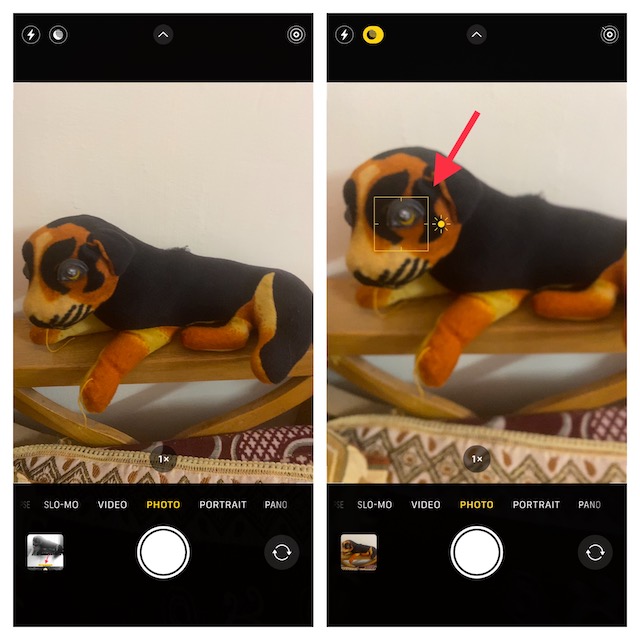 念のため、背景がぼやけて見えない場合は、少し近づいてタップし、もう一度フォーカスを設定します。
念のため、背景がぼやけて見えない場合は、少し近づいてタップし、もう一度フォーカスを設定します。
注:
Appleは、iPhone13Proおよび13ProMaxにマクロモードを導入して、超クローズアップショットをキャプチャできるようにしました。追加する価値があるのは、iPhoneのカメラレンズに2cmも近い被写体の写真やビデオを撮ることができることです。このカメラモードを使用して、テクスチャ、花、昆虫、またはさらに言えば、フォーカスが強化され、詳細が豊富な、小さい距離や近距離のショットをキャプチャできます。マクロ撮影を使用するには、カメラアプリを開き、写真モードがアクティブになっていることを確認してから、被写体にショットを合わせます。次に、被写体に近づきます。被写体から2cmほど離れている場合があります。クローズアップ写真をクリックするには、新しい「マクロコントロール」オプションを有効にする必要があります。レンズが被写体に焦点を合わせたら、シャッターボタンを押してショットをスナップします。
4。サードパーティのアプリを使用してiPhoneの写真の背景をぼかす
iPhoneの写真の背景をぼかすことができるサードパーティのアプリがいくつかあります。ただし、Focosは、プログレードのボケ効果を生み出す能力のおかげで、最も人気があり効率的なアプリの1つです。これを使用して、任意の画像を被写界深度を調整できるポートレートモードスタイルの画像に変えることができます。 アプリは無料で利用できます。iOS11.2以降が必要です。
1。 iPhoneでFocosアプリを起動します。その後、写真アイコンをタップして、編集したい画像を選択します。次に、ぼかし効果スライダーを使用して、iPhone写真の背景のぼかしを調整します。
2。結果に満足したら、右上のエクスポートボタンをタップし、必要に応じて写真を保存または共有します。
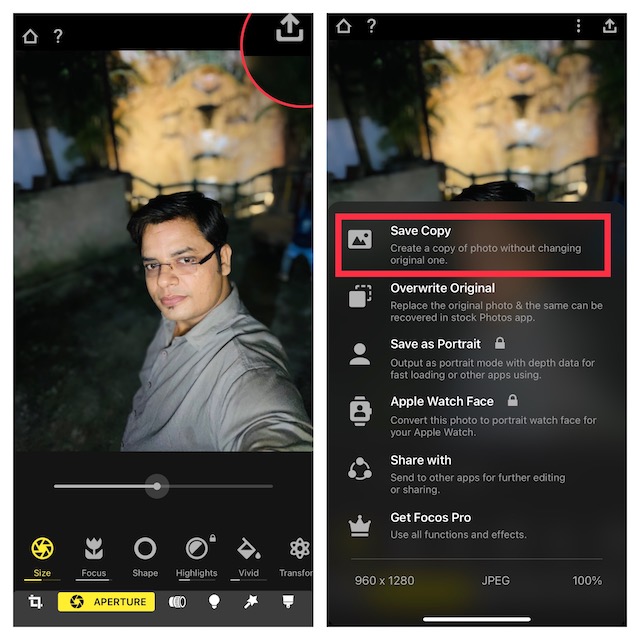
5。ぼやけたビネット効果を使用して被写体に焦点を合わせる
ぼやけたビネット効果では、上記の方法と同じ結果を得ることができませんが、気に入ったかどうかを確認するために試してみる必要があります。それ。ビネット効果がどのように機能するのか疑問に思いますか?写真の背景全体をぼかす代わりに、画面の端にぼやけたビネットを作成します。その結果、ぼやけたエッジが被写体に焦点を合わせます。
そして、Snapseed by Google(無料)は長い間使用されてきましたこの目的のための信頼できるツールと考えられています。 iPhoneとiPad向けの最高の写真編集アプリの1つとして広く認められているのも不思議ではありません。それがどのように機能するかを見てみましょう:
1。 iPhoneでSnapseedアプリを起動し、「プラス」アイコンをタップしてフォトライブラリを表示します。これで、デバイスから画像を開くか、画像をスナップするか、最後の画像を開くことができます。または、フォトライブラリをスクロールして、編集する画像を選択することもできます。
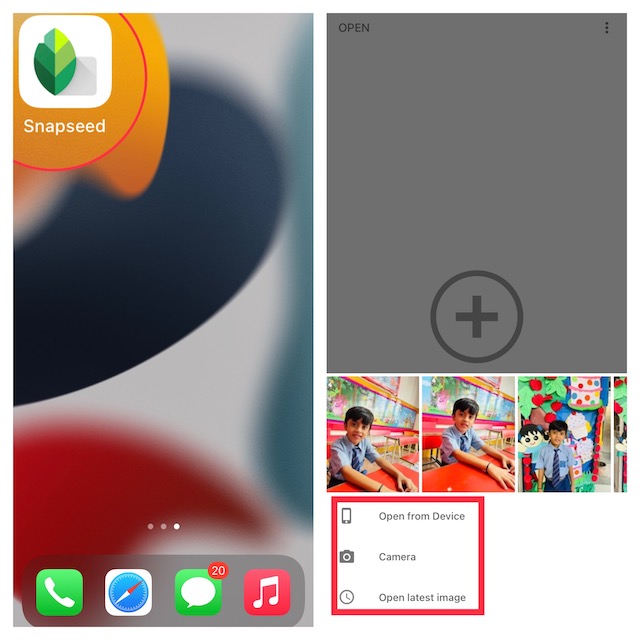
2。次に、下部にある[ツール]タブに移動し、[レンズぼかし]ツールを選択します。
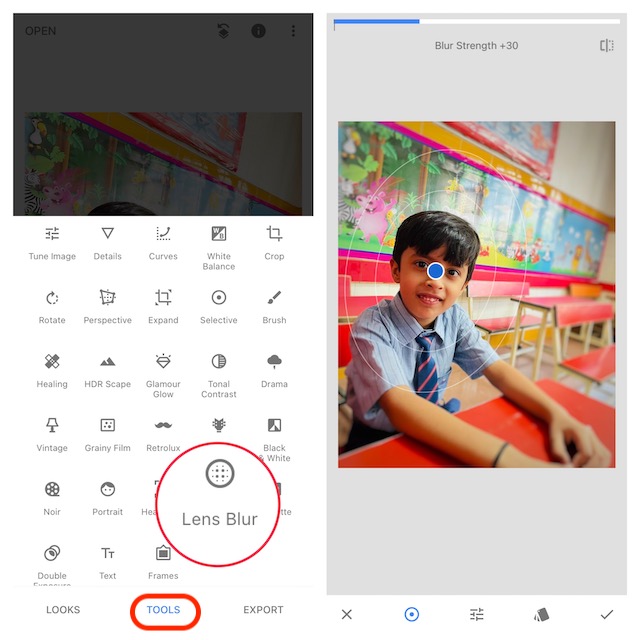
3。次に、画像に2つの白い円が表示されます。内側の円の内側の部分はピントが合いますが、外側の部分はぼやけます。 2つの円の間の領域で、画像がシャープからブラーに移行します。必要に応じて、円を希望の領域にドラッグしたり、指でつまんでサイズを変更したりできます。
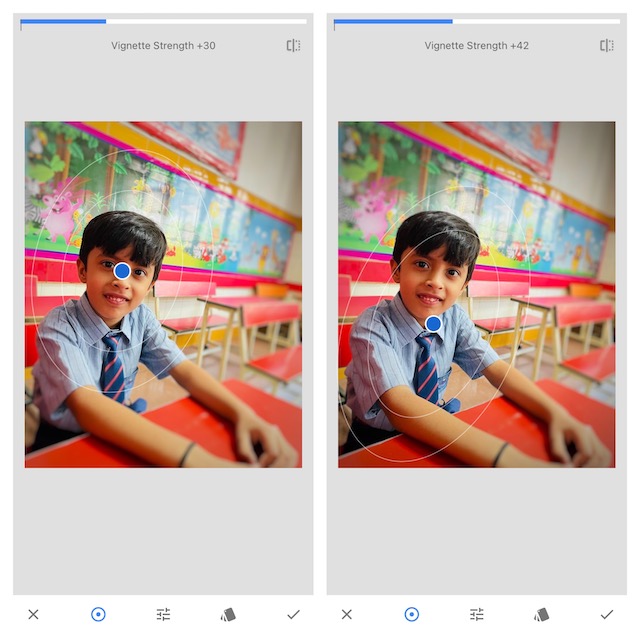 ぼかしの強さを調整する場合は、上下にスワイプして「ぼかしの強さ」を選択します。その後、左または右にスワイプして、ぼかしの強さを微調整します。
ぼかしの強さを調整する場合は、上下にスワイプして「ぼかしの強さ」を選択します。その後、左または右にスワイプして、ぼかしの強さを微調整します。 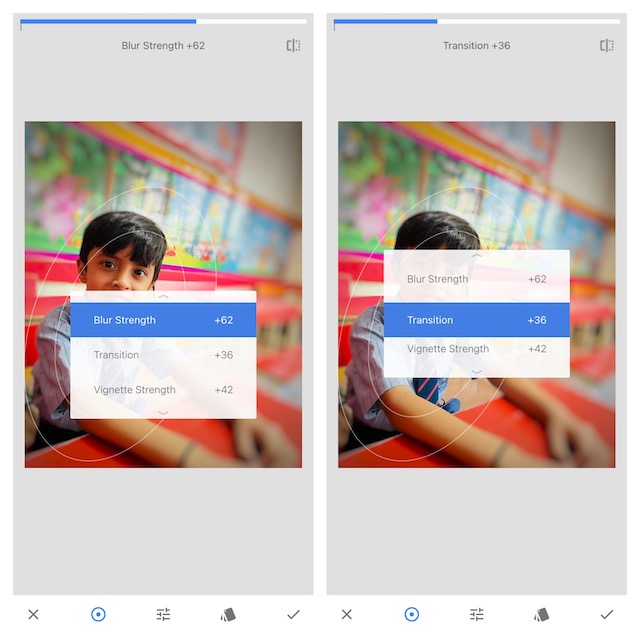 「トランジション」と「ビネット強度」を同じように調整するオプションもあります。トランジションを使用すると、フォーカスされた領域がどのように遷移してぼかしを行うかを調整できますが、ビネットストレングスを使用すると、画像のエッジをどの程度暗くするかを制御できます。
「トランジション」と「ビネット強度」を同じように調整するオプションもあります。トランジションを使用すると、フォーカスされた領域がどのように遷移してぼかしを行うかを調整できますが、ビネットストレングスを使用すると、画像のエッジをどの程度暗くするかを制御できます。
4。画像を完全に編集したら、画面の右下隅にあるチェックマークを押します。
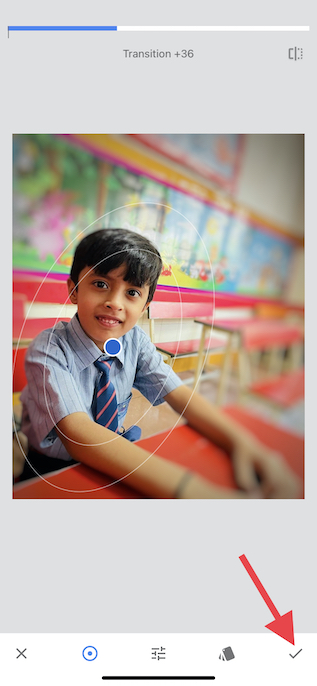
5。次に、[ Expor t]をタップし、メニューで[コピーの保存、保存、またはエクスポート]オプションを選択します。これで完了です。
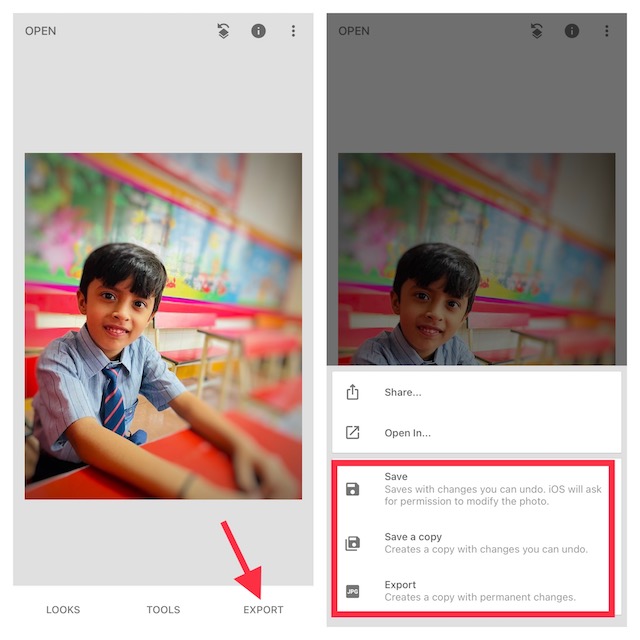
iPhoneの写真の背景をぼかす
そうですね、これらは背景をぼかす最も効果的な方法ですiOSの写真で。最近のほとんどのiPhoneでポートレートモードが利用できるようになったため、写真の自然な背景をぼかすのに最適な方法です。また、App StoreにはSnapseedやFocosなどの有能なサードパーティ製アプリがあり、古いiPhoneモデルでも最大限に活用できます。そうは言っても、iPhoneで背景がぼやけているポートレート写真をクリックするための好ましい方法は何ですか。また、写真撮影のスキルをさらに高めたい場合は、AppleProRawを最大限に活用するための最高のナイトモードアプリとヒントのまとめを調べることをお勧めします。
コメントを残す
今年の3月、GarminはインドでInstinct2スマートウォッチシリーズを発売しました。 Instinct 2ラインナップの最新モデルのうち、同社はソーラー充電を備えた2つのバリエーションを発売しました。ええ、Instinct Solarはソーラー充電をサポートしています、そして[…]
あなたが旅行するゲーマーなら、あなたは狭い場所にいることに気付くかもしれません。ほとんどのゲームコンポーネントはパフォーマンスを発揮しますが、少なくとも数キロの重量を量った後にパフォーマンスを発揮します。さて、2022年のラップトップメーカーはその必要性を認識しました[…]
デジタルの世界は本質的に2022年の滑りやすい坂道です。オンラインでの1つの間違ったステップ、そしてあなたがそれを知る前に、あなたのデータとあなたのアイデンティティは危険にさらされるかもしれません。ただし、多くの場合、仮想プライベートネットワーク(またはVPN)を使用して[…]